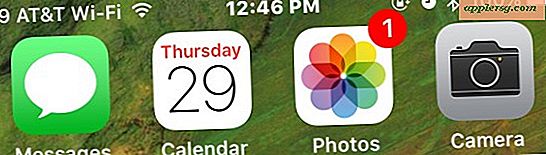Comment définir une adresse IP statique sur un Mac

Si vous souhaitez configurer votre Mac pour toujours avoir la même adresse IP (également connue sous le nom d'adresse IP statique), vous pouvez facilement configurer ceci dans les paramètres Réseau de OS X. Cela peut être valable pour les deux réseaux Wi-Fi et les réseaux Ethernet filaires, et il peut également être défini sous un emplacement réseau spécifique si vous le souhaitez.
Nous verrons comment définir une adresse IP manuelle sous Mac OS X, c'est la même chose dans toutes les versions du logiciel système OS X, peu importe la version de votre Mac.
Définition d'une adresse IP statique manuelle sous OS X
- Lancer les Préférences Système depuis le menu Pomme
- Cliquez sur "Réseau"
- Cliquez sur le protocole que vous utilisez, disons que nous utilisons le Wi-Fi avec une connexion sans fil, donc cliquez sur "Wi-Fi" pour que l'interface réseau soit sélectionnée, puis cliquez sur le bouton "Avancé" en bas à droite coin
- Cliquez sur l'onglet "TCP / IP"
- Vous disposez maintenant de plusieurs options pour l'attribution manuelle d'adresse IP. Dans l'intérêt de cet exercice, supposons que vous souhaitiez conserver DHCP mais que vous définissiez une adresse IP statique manuelle, cliquez sur le menu déroulant à côté de "Configurer IPv4" et sélectionnez "Utiliser DHCP avec adresse manuelle", mais vous pouvez également utilisez le mode manuel complet en choisissant "Manuellement"
- Sélectionnez une adresse IP statique qui ne sera pas en conflit avec quoi que ce soit d'autre sur le réseau. Il est préférable de choisir un nombre éloigné de la plage normale des adresses IP attribuées. Dans l'exemple ci-dessous, nous avons choisi 192.168.0.245 car la plupart des machines de ce réseau s'arrêtent à 192.168.0.150.
- Après avoir sélectionné votre adresse IP statique, cliquez sur "OK" dans le coin
- Cliquez sur le bouton "Appliquer" dans le coin inférieur droit
- Votre adresse IP sera maintenant définie manuellement à l'adresse statique que vous avez fournie, vous vous déconnecter brièvement du réseau pendant que cela se produit
- Fermer les paramètres réseau et les préférences système
Voici à quoi ressemblerait une attribution complète d'adresse IP manuelle dans les paramètres du réseau OS X:

Voici à quoi ressemblerait le DHCP avec l'adresse manuelle:

Maintenant, votre Mac a une adresse IP statique qui ne changera pas si le routeur se réinitialise ou si le Mac rejoint le réseau. Tant que l'adresse IP n'est pas en conflit avec une autre adresse IP d'un périphérique réseau, cela fonctionnera très bien, c'est pourquoi vous choisissez une adresse IP assignée hors de portée des autres périphériques potentiels.
 Il y a bien sûr d'autres façons d'obtenir des adresses IP statiques assignées, et idéalement, vous devez définir une adresse IP statique à partir du routeur lui-même en déterminant son adresse MAC, mais cette solution est plus avancée et varie d'un routeur à l'autre. il est impraticable de couvrir ici. Au lieu de cela, la méthode basée sur le logiciel dans OS X fonctionne assez bien, et est un moyen facile de toujours porter la même adresse IP définie sur un réseau donné.
Il y a bien sûr d'autres façons d'obtenir des adresses IP statiques assignées, et idéalement, vous devez définir une adresse IP statique à partir du routeur lui-même en déterminant son adresse MAC, mais cette solution est plus avancée et varie d'un routeur à l'autre. il est impraticable de couvrir ici. Au lieu de cela, la méthode basée sur le logiciel dans OS X fonctionne assez bien, et est un moyen facile de toujours porter la même adresse IP définie sur un réseau donné.